Ako zapnúť skener
 Počas práce a štúdia často používame skener. V tomto článku sa pozrieme na to, ako ho pripojiť k počítaču a aké ťažkosti môžu vzniknúť.
Počas práce a štúdia často používame skener. V tomto článku sa pozrieme na to, ako ho pripojiť k počítaču a aké ťažkosti môžu vzniknúť.
Ako pripojiť skener k počítaču a zapnúť ho
Pripojenie tohto zariadenia je možné vykonať niekoľkými spôsobmi:
- Pomocou kábla USB a disku s ovládačmi. Pri kúpe skenera je dodávaný s USB káblom a diskom s ovládačom. Najprv musíte pripojiť jeden koniec kábla USB ku konektoru skenera a druhý ku konektoru počítačového vybavenia. Potom počkajte niekoľko minút, kým operačný systém nezistí zariadenie, ktoré je k nemu pripojené. Ak sa zariadenie nenašlo, mali by ste nainštalovať ovládače a skúsiť sa pripojiť znova. Po nainštalovaní ovládačov sa na obrazovke objaví „Sprievodca nastavením“, potom budete musieť postupovať podľa navrhovaných akcií. Potom reštartujte počítač a skener pre ďalšiu prácu. Po dokončení sa na vašu plochu nainštaluje odkaz na nový hardvér.

- Pomocou sieťového skenera. Po pripojení kábla USB vyberte časti „Ovládací panel“ a „Sieť“ v časti „Štart“. V „Centre kontroly sietí a prístupu“ spustite „Zobraziť zariadenia“ a vyberte model vášho zariadenia. Ďalej „Inštalovať“ podľa poskytnutých pokynov. Potom kliknite na „Ďalej“ a „Dokončiť“.
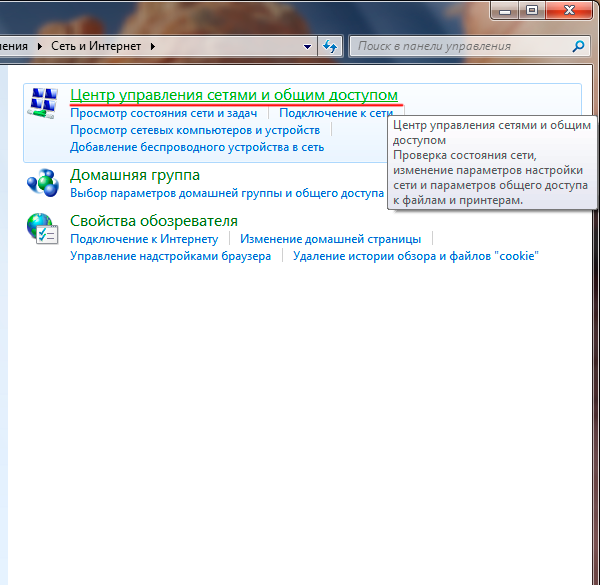
V budúcnosti pri používaní počítača so skenerom nebudete musieť zakaždým inštalovať ovládače.Stačí pripojiť kábel a prejsť do „Sprievodcu nastavením“, čím aktivujete prevádzku pripojeného zariadenia.
DÔLEŽITÉ! Ak nie je k dispozícii žiadny disk s ovládačmi, možno ich ľahko stiahnuť cez internet z oficiálnej webovej stránky výrobcu.
Možné chyby a ťažkosti pri pripájaní skenera
Pri pripájaní skenera musíte zvážiť niektoré nuansy:
- Aby skenovacie zariadenie správne fungovalo, nestačí ho jednoducho pripojiť k počítaču a nainštalovať ovládače. Dôležitú úlohu zohráva množstvo programov na rozpoznávanie a skenovanie obrázkov, medzi ktoré patria: Adobe Photoshop, VueScan atď. Pre kontrolu kompatibility týchto programov so skenovacím zariadením je potrebné otvoriť položku „Súbor“ v menu každého z nich . Potom prejdite na „Import“ a skontrolujte prítomnosť riadku, ktorý bude označovať model vášho zariadenia.
- Počas skenovania potrebných dokumentov by ste nemali tlačiť na kryt tohto zariadenia, ak sa nezatvára. V opačnom prípade sa môže vážne poškodiť. So sklom by ste tiež mali zaobchádzať opatrne: nepoškriabať, nestláčať atď.
- Ak sa vyskytnú problémy pri práci so skenovacím zariadením, ktoré nebolo zakúpené v obchode, musíte ho odniesť do servisného strediska. Príčinou problému môže byť čokoľvek: kábel sa uvoľnil, diely vyhoreli, pri inštalácii ovládačov sa vyskytla chyba atď.
- Je tu aj možnosť sobáša. V takom prípade sa musíte obrátiť na predajňu, kde skontrolujú, či zariadenie nemá chyby.
Ak sa chyba skutočne nájde, dostanete na oplátku nový skener. Ak neexistujú žiadne výrobné chyby, môžete skúsiť nainštalovať ovládače znova.
Komentáre a spätná väzba:






Ak sa problém vyriešil po odpojení iných zariadení, spoločnosť HP odporúča nainštalovať napájaný rozbočovač USB na pripojenie viacerých zariadení.